Signal Desktop é um aplicativo de mensagens seguro conhecido por seus fortes recursos de criptografia e privacidade. Ele suporta mensagens de texto, chamadas de voz e vídeo e compartilhamento de arquivos, garantindo que suas comunicações permaneçam privadas e seguras. O Signal Desktop sincroniza com o aplicativo móvel Signal, permitindo enviar e receber mensagens perfeitamente entre dispositivos. Seus recursos avançados de segurança incluem criptografia ponta a ponta, mensagens que desaparecem e política de não registro, tornando-o a melhor escolha para usuários preocupados com a privacidade.
Para instalar o Signal Desktop no Ubuntu 24.04, 22.04 ou 20.04, você tem três métodos principais: usar o repositório APT do Signal para a versão mais recente, Flatpak com Flathub ou Snapcraft. Este guia orientará você em cada método de instalação.
Método 1: Instale o Signal Desktop via APT
Atualize o Ubuntu antes da instalação do Signal Desktop
Antes de prosseguirmos com o processo de instalação, é crucial garantir que seu sistema Ubuntu esteja atualizado com todos os pacotes existentes. A atualização do sistema garante que você tenha os patches de segurança e melhorias de software mais recentes. Para atualizar seu sistema Ubuntu, execute o seguinte comando:
sudo apt update && sudo apt upgradeInstale pacotes iniciais para Signal Desktop
A instalação do Signal Messenger requer algumas dependências. Embora seu sistema provavelmente já contenha a maioria desses pacotes, executar o seguinte comando garantirá sua instalação:
sudo apt install software-properties-common apt-transport-https curl -yEste comando instala os pacotes software-properties-common, apt-transport-https e curl, que facilitam a adição de novos repositórios e garantem uma comunicação segura com eles.
Importar Repositório APT do Signal
Importe a chave GPG e o repositório para instalar o Signal Messenger via APT. Este processo garante que você sempre tenha a versão mais atualizada do Signal disponível em seu sistema.
Primeiro, importe a chave GPG usando o seguinte comando:
curl -fSsL https://updates.signal.org/desktop/apt/keys.asc | gpg --dearmor | sudo tee /usr/share/keyrings/signal-desktop-keyring.gpgEste comando baixa a chave GPG do site do Signal, processa-a com o comando gpg e salva-a no diretório /usr/share/keyrings.
A seguir, importe o repositório com este comando:
echo deb [arch=amd64 signed-by=/usr/share/keyrings/signal-desktop-keyring.gpg] https://updates.signal.org/desktop/apt xenial main | sudo tee /etc/apt/sources.list.d/signal-messenger.listNota: O termo “Xenial” pode aparecer no comando, mas não há necessidade de preocupação. O aplicativo recebe atualizações para todas as versões do Ubuntu, incluindo os lançamentos mais recentes.
Atualizar o índice do pacote APT após a importação do Signal Desktop PPA
Após importar o repositório Signal, atualize o índice de pacotes APT para refletir o repositório recém-adicionado. Execute o seguinte comando para fazer isso:
sudo apt updateInstale o Signal Desktop via comando APT
Finalmente, você pode instalar o Signal Messenger executando o seguinte comando:
sudo apt install signal-desktopEste comando baixa e instala o pacote signal-desktop, disponibilizando o Signal Desktop em seu sistema Ubuntu.
Método 2: Instale o Signal Desktop via Flatpak com Flathub
Esta seção explorará um método alternativo para instalar o Signal usando o gerenciador de pacotes Flatpak. Flatpak é um gerenciador de pacotes universal semelhante ao Snap, que oferece uma maneira fácil e segura de instalar aplicativos em sistemas Linux. Ele permite que você tenha a versão mais recente dos aplicativos, independente dos repositórios da sua distribuição, e oferece melhor sandbox para maior segurança.
Nota: Se o seu sistema não possui Flatpak instalado, consulte nosso guia em Como instalar o Flatpak no Ubuntu para obter instruções passo a passo sobre como instalar a versão suportada mais recente do Flatpak.
Habilitar Flathub para instalação do Signal Desktop
Antes de instalar o Signal através do Flatpak, você deve habilitar o repositório Flathub, uma fonte primária para aplicativos Flatpak. Para habilitar o Flathub, execute o seguinte comando em seu terminal:
sudo flatpak remote-add --if-not-exists flathub https://flathub.org/repo/flathub.flatpakrepoEste comando adiciona o repositório Flathub à configuração do Flatpak, garantindo que você tenha acesso a vários aplicativos, incluindo Signal.
Instale o Signal Desktop via comando Flatpak
Com o Flathub habilitado, você pode instalar o Signal usando o comando de instalação flatpak. Execute o seguinte comando em seu terminal:
flatpak install flathub org.signal.Signal -yEste comando instala o Signal Desktop do repositório Flathub, fornecendo a versão mais recente do aplicativo.
Método 3: Instale o Signal Desktop via Snapcraft
A terceira opção é instalar o gerenciador de pacotes Snapcraft em todos os sistemas Ubuntu, a menos que você o remova. Snap fornece um método descomplicado para instalação e gerenciamento de software em sistemas Ubuntu.
Certifique-se de que o Snap esteja instalado no sistema Ubuntu
Se o seu sistema não tiver o Snap instalado, você pode adicioná-lo com o seguinte comando:
sudo apt install snapd -yInstale o Core Snap
É aconselhável instalar o snap 'principal' antes de qualquer aplicativo, pois ajuda a manter a estabilidade de todos os aplicativos Snap. Para instalá-lo, use o seguinte comando:
sudo snap install coreInstale o Signal Desktop via comando Snap
Agora você está pronto para instalar o Signal Desktop. Execute o comando abaixo para iniciar a instalação:
sudo snap install signal-desktopInicie o Signal Desktop via comandos CLI ou caminho GUI
Agora que você instalou o Signal Messenger com sucesso, é hora de iniciar o aplicativo e aproveitar seus recursos. Existem várias maneiras de abrir o Signal e discutiremos cada uma para acomodar suas preferências.
Métodos CLI para iniciar o Signal Desktop
Para abrir o Signal usando o terminal, execute o seguinte comando com base no seu método de instalação:
Instalações de desktop APT Signal:
signalInstalações de desktop Flatpak Signal:
flatpak run org.signal.SignalInstalações de desktop Snap Signal:
snap run signal-desktopMétodo GUI para iniciar o Signal Desktop
Você pode iniciar o Signal diretamente de seu ambiente de desktop para uma abordagem mais amigável. Para fazer isso, siga estas etapas:
- Atividades abertas.
- Clique em Mostrar aplicativos.
- Localize o ícone do Signal e clique nele para iniciar o aplicativo.
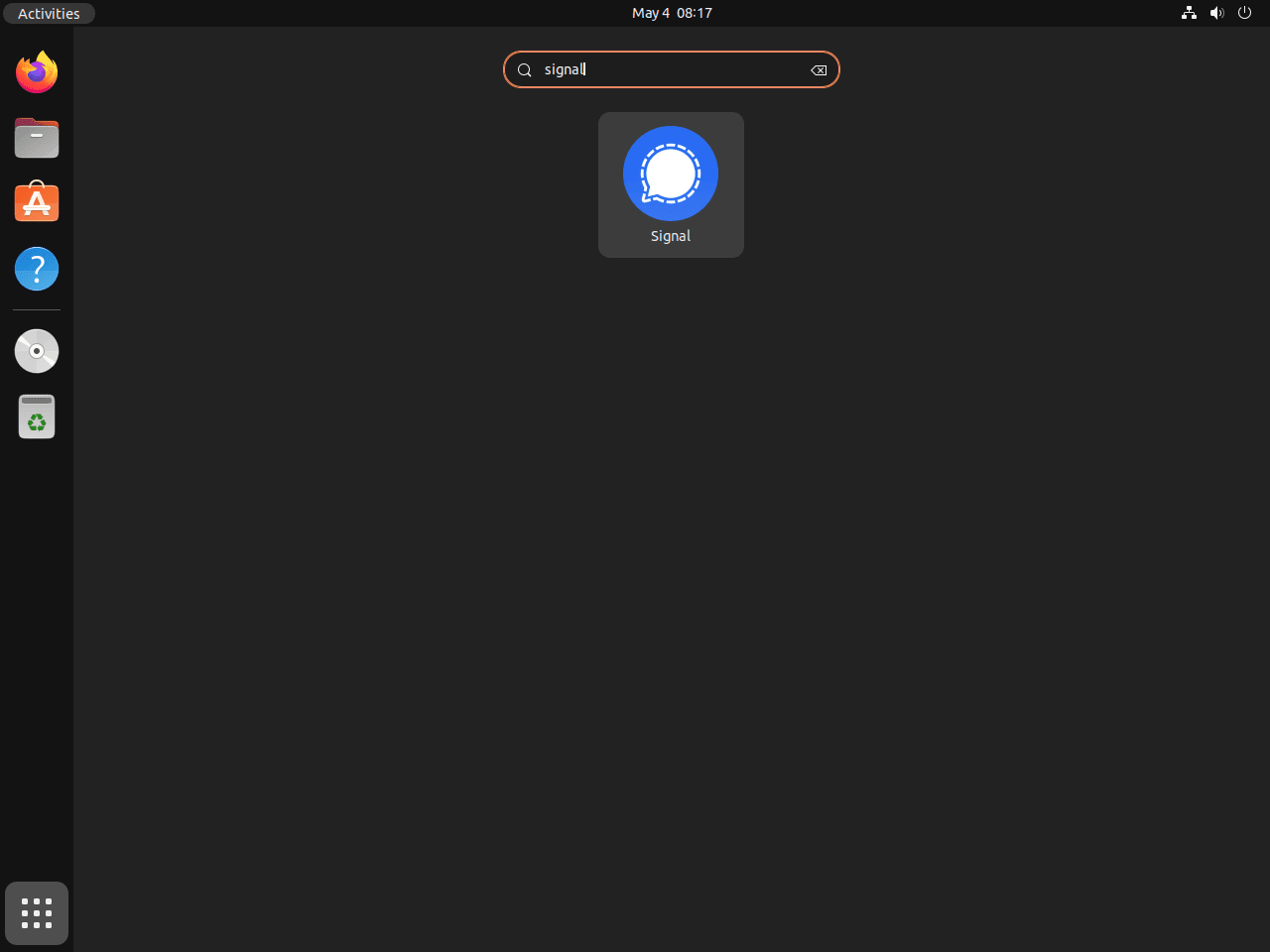
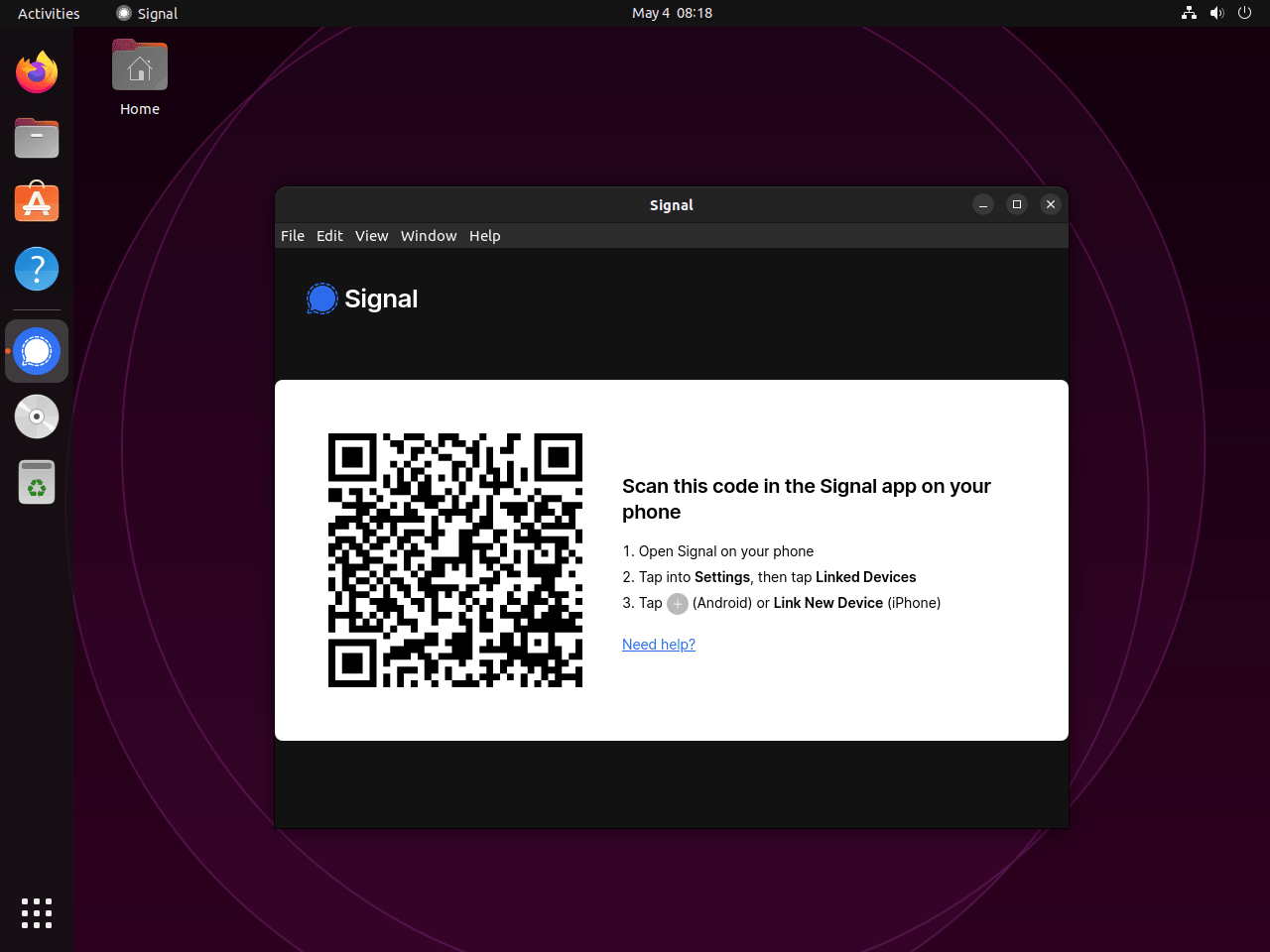
Comandos adicionais do Signal Desktop
Nesta seção, exploraremos alguns comandos adicionais para gerenciar o Signal Messenger no Ubuntu Linux, incluindo como atualizar, desinstalar e remover o repositório e a chave GPG.
Atualizar Signal Desktop
Para verificar se há atualizações e garantir que você está usando a versão mais recente do Signal Desktop e outros pacotes instalados, execute o seguinte comando no terminal:
Comando de atualização APT para Signal Desktop
sudo apt update && sudo apt upgradeComando de atualização Flatpak para Signal Desktop
flatpak updateComando de atualização instantânea para Signal Desktop
snap refreshRemover sinal da área de trabalho
Se você decidir desinstalar o Signal Desktop do Ubuntu, siga estes comandos abaixo que correspondem à sua instalação do Signal Desktop:
Comando de remoção do APT para Signal Desktop
Primeiro, remova o Signal Messenger usando o seguinte comando:
sudo apt remove signal-desktopEm segundo lugar, remova o repositório Signal executando o seguinte comando:
sudo rm /etc/apt/sources.list.d/signal-messenger.listPor último, para melhor segurança e manutenção do sistema, remova a chave GPG com este comando:
sudo rm /usr/share/keyrings/signal-desktop-keyring.gpgComando de remoção Flatpak para Signal Desktop
Para instalações Flatpak, você precisará usar um comando diferente para remover o Signal da sua área de trabalho:
flatpak uninstall org.signal.SignalComando Snap Remove para Signal Desktop
Se você instalou sua instalação usando Snap, execute o seguinte comando para removê-la:
sudo snap remove signal-desktopConsiderações finais
Com o Signal Desktop instalado em seu sistema Ubuntu, você pode desfrutar de comunicações seguras e privadas em seus dispositivos. Escolha o método de instalação que melhor se adapta às suas preferências, seja o repositório APT do Signal, Flatpak ou Snapcraft. Atualize regularmente o Signal Desktop para se beneficiar dos recursos e melhorias de segurança mais recentes. Desfrute de tranquilidade usando um dos aplicativos de mensagens mais seguros disponíveis.

